掌握Edge浏览器长截图的使用方法
- WBOYWBOYWBOYWBOYWBOYWBOYWBOYWBOYWBOYWBOYWBOYWBOYWB转载
- 2024-01-15 14:33:203730浏览
Edge浏览器提供长截图以及网页正幅截图的功能,那么掌握Edge浏览器长截图的使用方法呢?为此小编就给大家带来Edge浏览器使用长截图教程,有需要的小伙伴可以来看一看。
进入软件,双击打开网页,点击右上角的三个点按钮,选择“网页捕获”。
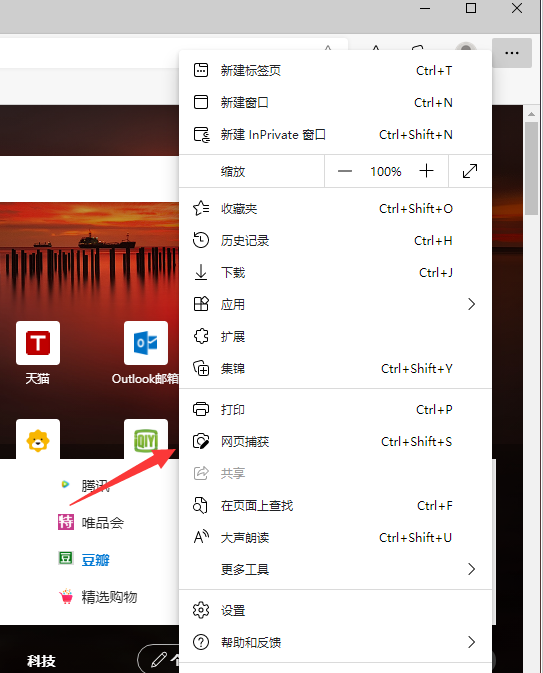
2、在上方弹出的捕获工具中,点击"捕获区域"选项。
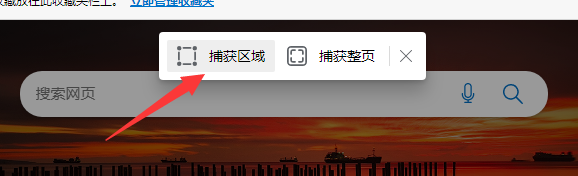
3、按住鼠标左键,选中一个区域,滚动鼠标,往下进行长截图。
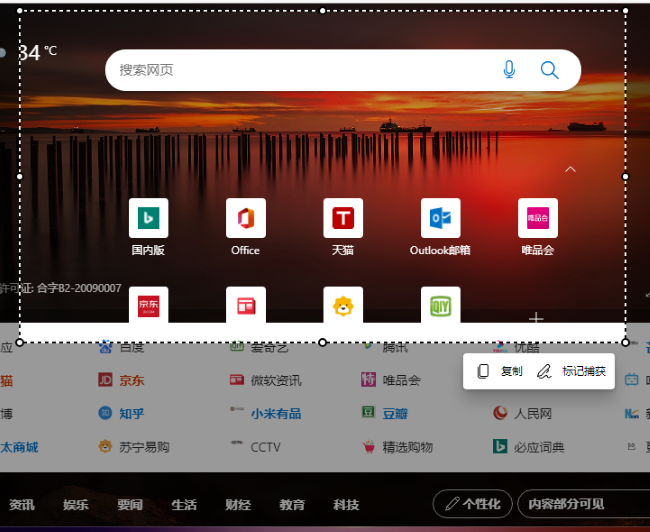
4、长截图完成后,点击下方的"标记捕获"按钮,在弹出的界面中,点击上方的"保存"按钮即可。
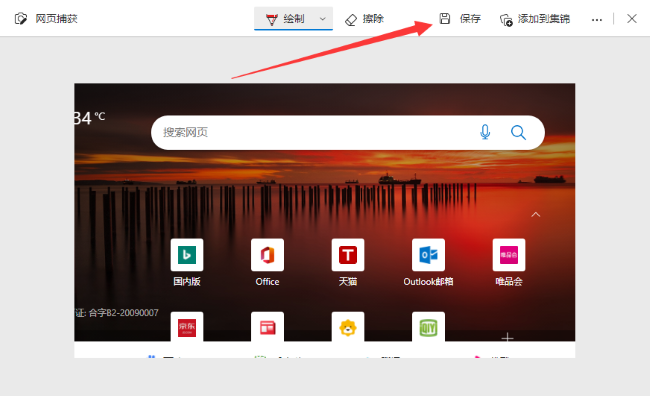
以上是掌握Edge浏览器长截图的使用方法的详细内容。更多信息请关注PHP中文网其他相关文章!
声明:
本文转载于:dafanshu.com。如有侵权,请联系admin@php.cn删除
上一篇:如何更改VSCode的产品图标主题下一篇:如何在QQ音乐中设置定时关闭

